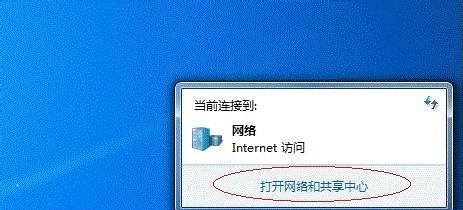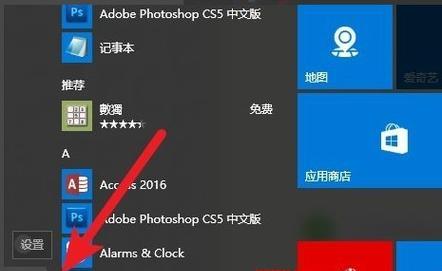如何添加网络打印机(详细教程及操作步骤)
- 家电维修
- 2024-12-24
- 34
在现代办公环境中,网络打印机的使用已经成为常态,它不仅能够方便地共享打印资源,还能够提高工作效率。然而,对于一些没有接触过网络打印机的人来说,可能会对如何添加网络打印机感到困惑。本文将详细介绍添加网络打印机的步骤和注意事项,帮助读者轻松完成网络打印机的设置。
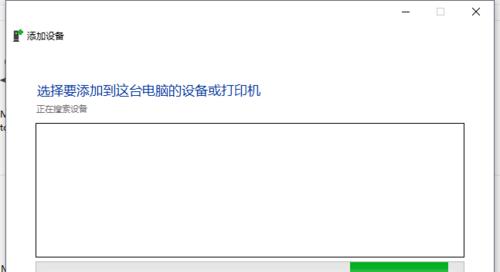
检查网络连接是否正常
在添加网络打印机之前,首先需要确保计算机与打印机在同一个局域网内,并且网络连接正常稳定。
进入控制面板
点击计算机屏幕左下角的开始菜单,在弹出的菜单中选择控制面板。
选择“设备和打印机”
在控制面板中,找到并点击“设备和打印机”选项。
点击“添加打印机”
在设备和打印机界面中,点击“添加打印机”按钮。
选择“添加网络、无线或蓝牙打印机”
在添加打印机向导中,选择“添加网络、无线或蓝牙打印机”。
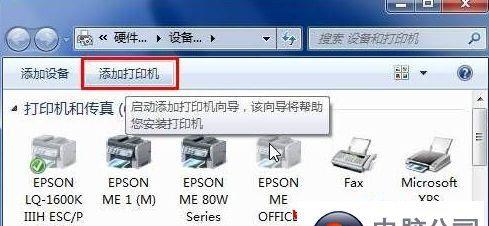
等待搜索网络打印机
计算机将自动搜索局域网内的可用打印机,请耐心等待搜索完成。
选择要添加的打印机
在搜索结果中,选择要添加的网络打印机,并点击“下一步”。
安装打印机驱动程序
如果所选的打印机需要安装驱动程序,根据提示进行安装。
设置打印机为默认打印机
根据个人需求,选择是否将添加的打印机设置为默认打印机。
完成添加打印机
点击“完成”按钮,完成网络打印机的添加过程。
测试打印
在添加完毕后,建议进行一次测试打印,确保网络打印机正常工作。
解决常见问题
如果添加过程中遇到问题,可以尝试重新检查网络连接、更新驱动程序或者查阅网络打印机的使用手册等。
注意事项:安全设置
为了保护网络打印机和计算机的安全,建议对网络打印机进行必要的安全设置,比如设置密码访问权限等。
注意事项:定期维护
定期维护网络打印机可以保证其正常运行,包括清洁打印头、更换耗材等。
通过本文的详细教程,相信读者已经掌握了如何添加网络打印机的步骤和注意事项。在使用网络打印机时,注意网络连接、选择合适的驱动程序以及进行安全设置和定期维护都是非常重要的。添加网络打印机不仅可以提高工作效率,还能够实现资源共享,为办公环境带来便利。
网络打印机的设置和使用方法
在现代办公环境中,网络打印机的使用越来越普遍。本文将详细介绍如何添加网络打印机,并提供相应的设置和使用方法,帮助读者更好地利用网络打印机提高办公效率。
网络打印机的基本概念与原理
在介绍如何添加网络打印机之前,我们首先要了解什么是网络打印机以及它的工作原理。网络打印机是指通过局域网或互联网连接到计算机网络中的一种打印设备,其工作原理是将需要打印的文件通过网络传输到打印机进行输出。
确认网络打印机的连接方式与IP地址
在添加网络打印机之前,我们需要确认打印机的连接方式以及其IP地址。一般来说,网络打印机可以通过有线或无线方式连接到局域网,而每台网络打印机都有一个唯一的IP地址用于标识其在网络中的位置。
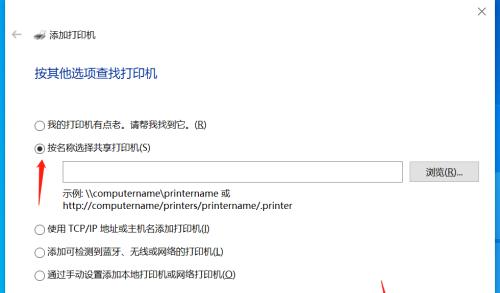
查找并选择适合的网络打印机驱动程序
为了使计算机能够与网络打印机进行通信,我们需要安装相应的驱动程序。驱动程序是一种软件,它可以将计算机的指令转换为打印机能够理解的格式,从而实现打印功能。
通过控制面板添加网络打印机
在Windows操作系统中,我们可以通过控制面板来添加网络打印机。我们需要打开控制面板,并找到“设备和打印机”选项。点击“添加打印机”按钮,系统会自动搜索局域网中的可用打印机。
通过IP地址添加网络打印机
如果在局域网中无法找到网络打印机,我们可以尝试通过IP地址直接添加打印机。在控制面板中选择“添加打印机”后,选择“添加网络、蓝牙或无线打印机”,然后选择“使用IP地址添加打印机”,输入打印机的IP地址即可。
通过打印机制造商提供的安装工具添加网络打印机
有些网络打印机制造商会提供专门的安装工具,可以更方便地添加网络打印机。我们可以到制造商的官方网站上下载并安装这个工具,然后按照提示进行操作即可。
设置默认打印机和打印偏好设置
在成功添加了网络打印机后,我们需要设置默认打印机和相关的打印偏好设置。默认打印机是指在多台打印机同时连接到计算机时,默认使用的打印机。而打印偏好设置则是指打印时的一些参数配置,如纸张大小、打印质量等。
共享网络打印机给其他计算机
如果我们希望其他计算机也能够使用同一个网络打印机,我们可以将其共享给其他计算机。通过共享功能,我们可以实现多台计算机同时使用同一个网络打印机,极大地提高了工作效率。
设置网络打印机的权限和安全性
为了保护网络打印机的安全和避免未授权的使用,我们需要设置相应的权限和安全性。通过设置访问密码、限制打印权限等措施,可以有效保护网络打印机的正常使用。
故障排除与常见问题解决
在使用网络打印机的过程中,可能会遇到一些故障和问题。本节将介绍一些常见问题的解决方法,帮助读者更好地应对各种情况并保证网络打印机的正常使用。
如何更新网络打印机的驱动程序
随着技术的不断发展,网络打印机的驱动程序也会不断更新。为了获得更好的兼容性和性能,我们需要定期检查并更新网络打印机的驱动程序。
如何管理和监控网络打印机
为了更好地管理和监控网络打印机,我们可以利用打印服务器或打印管理软件。通过这些工具,我们可以实时监控打印任务、统计打印数据等,并对打印机进行维护和管理。
网络打印机的其他功能和特性
除了基本的打印功能之外,网络打印机还具有一些其他的功能和特性,如扫描、复印、传真等。本节将介绍这些功能,并提供相应的操作方法。
网络打印机的发展趋势和未来展望
随着科技的不断进步,网络打印机也在不断发展和演进。本节将对网络打印机的发展趋势和未来展望进行探讨,为读者提供一个对网络打印技术有更深入了解的视角。
通过本文的介绍,我们了解了如何添加网络打印机并设置相关参数,以及如何解决常见问题和故障。希望本文能够帮助读者更好地使用网络打印机,并提高办公效率。
版权声明:本文内容由互联网用户自发贡献,该文观点仅代表作者本人。本站仅提供信息存储空间服务,不拥有所有权,不承担相关法律责任。如发现本站有涉嫌抄袭侵权/违法违规的内容, 请发送邮件至 3561739510@qq.com 举报,一经查实,本站将立刻删除。!
本文链接:https://www.wanhaidao.com/article-5653-1.html